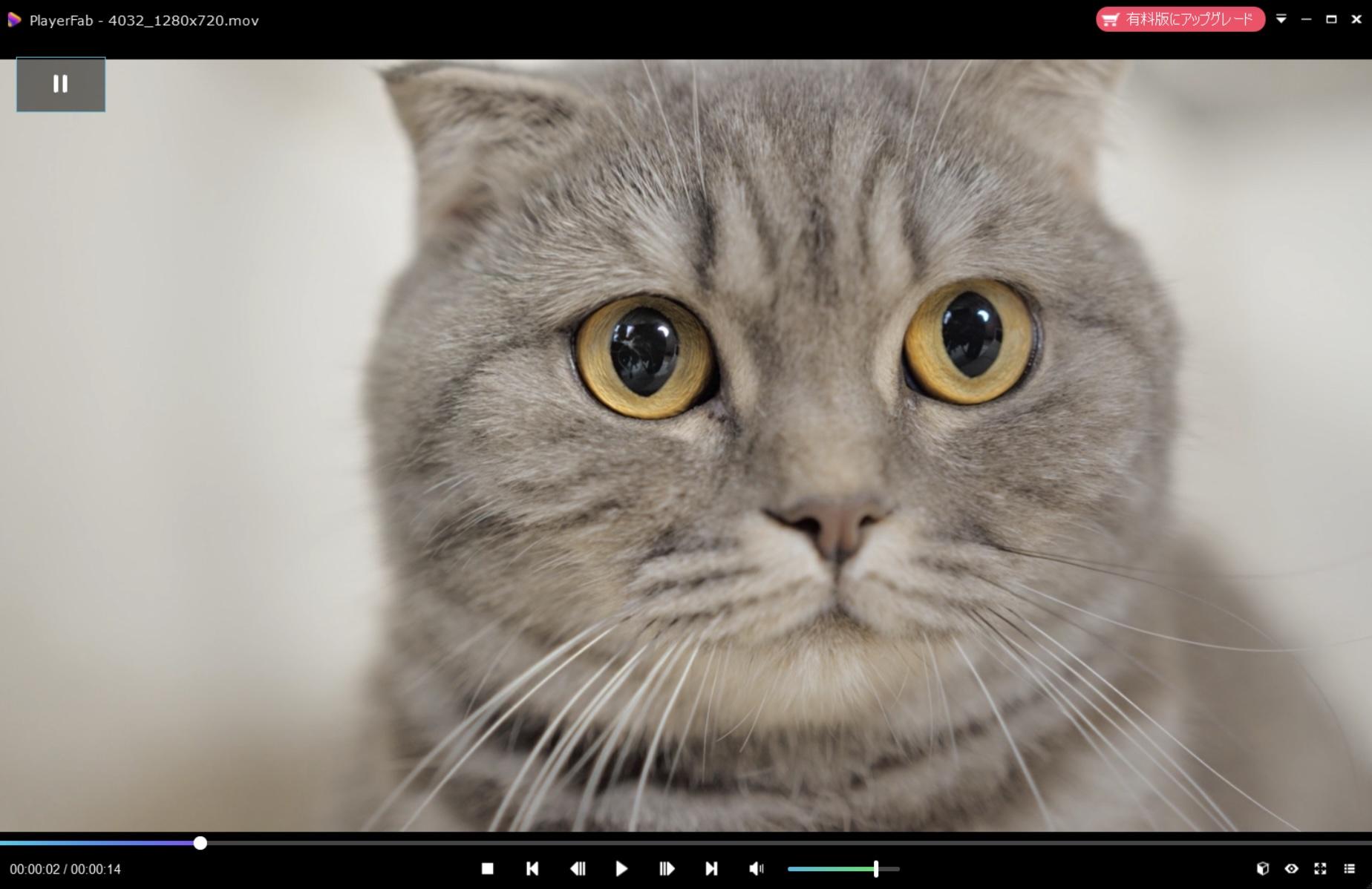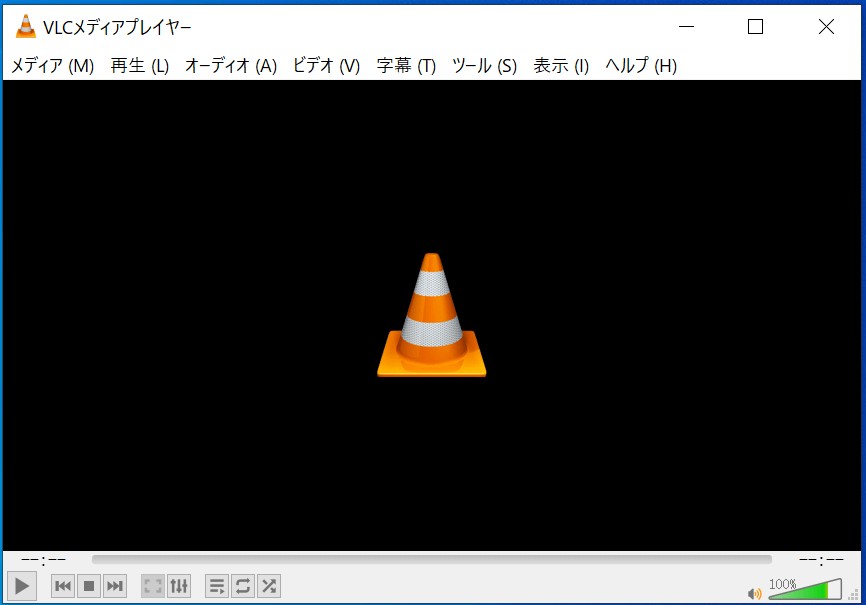要約: 今回は、おすすめのブルーレイ再生ソフトを7つピックアップしてご紹介します。どのBlu-rayソフトを使うか迷っている方は、ぜひ参考にしてみてください。
目次【閉じる】
ブルーレイをパソコンで再生したい場合は専用のプレーヤーソフトが必要です。Blu-ray再生ソフトには多くの種類があり、どれを選んだらいいのか迷ってしまう人もいるでしょう。そこで今回は、おすすめのブルーレイ再生ソフトを7つピックアップしてご紹介します。どのソフトを使うか迷っている方は、ぜひ参考にしてみてください。
ブルーレイ再生ソフトとは?
Blu-ray再生ソフト(ブルーレイプレーヤー)は、パソコンで動画を再生するために必要なものです。ブルーレイやDVDなどのディスクメディアを再生することが目的となっています。
無料で利用できるものもありますが、機能性が高いソフトを使いたい場合は料金が発生する場合もあります。機能性が高いブルーレイ再生ソフトを使うと、音楽の再生機能やデジタル写真の管理・閲覧ができたり、画質や音質を最大限まで引き出してくれたりするので、より快適に視聴することが可能です。
また、YouTubeの視聴などができるものまであります。シンプルにブルーレイを再生するだけの機能を有するソフトもあるので、用途に合わせて選べるでしょう。
おすすめのブルーレイ再生ソフト7選
前述したようにブルーレイ再生ソフトには多くの種類があります。ここでは、数あるソフトの中から7つピックアップしてご紹介します。
結論からいえば、基本的に全てのBD再生ソフトはwindowsOSで動作しますが、MacでDVDやBlu-rayを再生できるのはPlayerFabとLeawo。最新のDVDやBDも対応できるのはPlayerFabとPowerDVDとWinDVD Proです。他のソフトは無料で利用できますが、古いDVD/Blu-rayディスクや自作DVD/Blu-ray飲みを再生できます。
PlayerFab Ultra HD プレーヤー
PlayerFab Ultra HD プレーヤーは、DVDfabのDVD/ブルーレイプレーヤーです。特徴や機能などは以下のとおりです。
・特徴や機能
DVDやBlu-rayをISOでパソコンに取り込むことができます。
PlayerFab Ultra HD プレーヤーは、地域や国を問わずどのブルーレイでも再生ができます。販売されているブルーレイなどは、特定の地域で再生できるような制限が付与されています。
しかしこのソフトを使えば、他の地域で販売されているディスクでもエラーにならずに済むのです。楽しみの自由度が広がるソフトだと言えます。
PlayerFab Ultra HD プレーヤーは、ナビゲーションメニューがあり、ブルーレイでもDVDでも利用できます。ナビゲーションメニューは操作性に優れているため、利便性が向上します。映画の本編にすぐジャンプでき、ストレスなく視聴できるシンプルモードもおすすめです。
・強み
3DブルーレイディスクやISOファイルの再生に対応しているのは大きな強みだと言えるでしょう。3D出力モードは4種類用意されています。さらに3Dメガネを着用すると、より没入感を楽しめます。
複数のUI言語をサポートしてくれることやライブラリの更新が自動で行われること、メタデータの編集を簡単にできることなども、PlayerFab Ultra HD プレーヤーの強みだと言えるでしょう。
Blu-rayやDVDをISOとしてメディアプレーヤーにインポートする機能で、次回からドライブがなくてもDVD/Blu-ray映画を楽しめます。
おしゃれなポスターで動画/音楽を管理・整理してくれます。
無料で音楽やラジオをたくさん聴くことができます。
・弱み
有料ソフトとなるため、無期限版を選択した場合は2万円ほどかかってしまいます。ただし、お試し用の無料版もあるので、まずは無料版から利用してみると良いでしょう。また、期間限定でお得になるキャンペーンも随時開催しています。
|
製品 |
PlayerFab Ultra HD プレーヤー |
|
対応OS |
Windows11/10/8.1/8/7 Mac10.10-13 |
|
DVD対応 |
◯ |
|
特徴 |
DVDやBlu-rayをISOでパソコンに取り込むことができる |
|
4K/8K対応 |
◯ |
|
公式サイト |
https://dvdfab.org/ultra-hd-player.htm |
※ただし、WindowsとMacは価格やバージョンが少々違うので、ご注意ください。
30日の無料体験は可能、ぜひ試してください。
PowerDVD
次にご紹介するのはPowerDVDです。
PowerDVDは、CyberLinkが手掛けるBlu-ray・DVD再生ソフトです。日本国内において、多く販売されているソフトでもあります。
パソコンを自宅のテレビにつなぐことによって、大画面かつ高画質で視聴することも可能です。8Kや4Kにも対応しています。
CyberLinkならではの技術であるTrueTheater テクノロジーを使うことにより、映像の品質を向上させられます。色や照明、オーディオも自動的に最適化し、作品の中に入り込みやすくなるのです。
TrueTheaterとは、色補正や協調をするための機能です。ホームシアターを使った場合にもきれいに再生できる魅力的な機能となっています。
・強み
幅広いメディアに対応していること、音にこだわってまるで映画館にいるかのような体験ができることなどは、PowerDVDに強みです。サポート体制も充実しています。
・弱み
無料版だと制限がありますが、有料版でもそこまでコストパフォーマンスが良いとは言い切れません。FLV/MOVフォーマットが対応しているのはH.264コーデックのファイルだけといった点も弱みとして挙げられるポイントです。
|
製品 |
PowerDVD |
|
対応OS |
Windows11/10/8.1/7 |
|
DVD対応 |
◯ |
|
特徴 |
360度VRモード対応(ultra版) |
|
公式サイト |
https://jp.cyberlink.com/products/powerdvd-ultra/features_ja_JP.html |
WinDVD Pro
続いては、WinDVD Proについてご紹介します。
DVDとブルーレイを再生できるオールインワンのブルーレイプレイヤーソフトです。使い勝手が良く、高精細な再生を実現しています。音声の調整も簡単で、気軽に音質が良いドルビーオーディオを体感できます。
パソコンでブルーレイやDVDの再生ができるソフトですが、4KやHEVCなどにも対応しています。3D映像の再生も可能で、技術力の高さで業界をリードする存在となっています。
・強み
高画質で再生ができることや、ドルビー体験が気軽にできることも強みです。また、CPUとメモリの負荷が低いことなどもWinDVD Proの魅力と言えるでしょう。
・弱み
WinDVD Proは、バージョンアップの頻度がそれほど多くありません。また、ソフトの安定性もそこまで良くないと感じる人も多いようです。
|
製品 |
WinDVD Pro |
|
対応OS |
Windows 11、Windows 10、Windows 8.1、Windows 7、64 ビット OS |
|
DVD対応 |
◯ |
|
特徴 |
スムーズな高フレームレート再生(最大 240 fps) |
|
公式サイト |
https://www.windvdpro.com/jp/ |
Leawo Blu-ray Player
次にご紹介するのは、Leawo Blu-ray Playerです。
Leawo Blu-ray Playerは無料で利用できるブルーレイ再生ソフトです。無料でありながら高画質な再生も可能となっています。できるだけお金をかけたくない方にはおすすめのソフトです。
ブルーレイやDVD、ISO、4K動画などをパソコンで再生できます。4K動画ブレイヤーとして使うこともでき、MKV・MP4・TS形式の4K動画をオリジナル画質での視聴が可能です。
・強み
Leawo Blu-ray Playerは、無料で使えることが最も大きな強みです。また、WindowsだけではなくMacにも対応しているので、幅広いユーザーが活用できます。
・弱み
無料で利用できる反面、最新のコピーガードには対応できていません。また、無料版の場合はポップアップ広告が出てしまうので、煩わしさを感じてしまう可能性があります。
|
製品 |
Leawo Blu-ray Player |
|
対応OS |
Windows11/10/8.1/8/7/XP/Vista、Mac |
|
DVD対応 |
◯ |
|
特徴 |
無料でBlu-rayを再生できる |
|
公式サイト |
https://www.leawo.org/jp/blu-ray-player/ |
VLC media player
VLC media playerの特徴や機能、強みは以下のとおりです。
VLC media playerは、人気が高い完全無料のメディアプレイヤーです。
オーディオCD、VCD、ブルーレイやDVDをパソコンで再生したい時に便利です。完全無料ですが、スパイウェアや広告、ユーザー監視などの心配はありません。無料で使える便利なブルーレイ再生ソフトを探しているのであれば、候補の1つに入れても良いでしょう。
・強み
完全無料であること、動画のエンコードや音声の抽出ができることは、このソフトの強みだと言えます。エンコードなどをしたいと考えているのであれば、最適なソフトです。コストをかけずに様々な機能を使えるため、最初に使うソフトとしてもおすすめです。
・弱み
コピーガードされたディスクの再生ができない、操作が少々複雑で初心者には難しいと感じる可能性がある、といった点は弱みです。また、最新のディスクにはコピーガードがしっかりとかかっているので、再生できません。それを踏まえた上で利用するのであれば、問題ないでしょう。
|
製品 |
VLC media player |
|
対応OS |
Windows11/10/8.1/8/7/Vista/XP SP3 |
|
DVD対応 |
◯ |
|
特徴 |
完全無料で機能が強いが、コピーガードがかかったDVDやBDを再生できない |
|
公式サイト |
https://www.videolan.org/vlc |
Media Player Classic - Home Cinema
Media Player Classic - Home Cinemaの特徴や機能などもご紹介します。
Media Player Classic - Home Cinemaは、MPC-HCの略称でも呼ばれているブルーレイ再生ソフトです。このソフトを使うと、ブルーレイを簡単にパソコンで再生できるようになります。複雑な操作も必要なく動作も軽いため、高評価を受けています。
多くの動画フォーマットに対応していて、音楽の再生も可能です。プレイリストやお気に入り、静止画キャプチャ、サムネイルの取得、コマ送り再生、再生速度の調整などの機能が充実しています。海外製のソフトですが、インストールする時に日本語を選択すれば、問題なく日本語で利用できます。
・強み
操作が簡単でソフト自体が重たくないこと、ブルーレイだけではなくDVDなど他のディスクにも対応していること、再生速度や色調の調整ができること、などが強みとして挙げられる要素です。快適な視聴環境を手に入れられるので、満足しているという人もいます。
・弱み
Windows11には残念ながら対応していません。Windows11を使っている場合は、他のブルーレイ再生ソフトを使うことになります。
また、AACSキーやリージョンコードがついているブルーレイの再生も不可です。そのため、不便だと感じてしまう場合もあると考えられます。
|
製品 |
Media Player Classic - Home Cinema |
|
対応OS |
Windows10/8.1/8/7/Vista |
|
DVD対応 |
◯ |
|
特徴 |
完全無料ですが、2017に開発停止。コピーガードがかかったDVDやBDを再生できない |
|
公式サイト |
https://mpc-hc.org |
Macgo Windows Blu-ray Player
最後に紹介するのは、Macgo Windows Blu-ray Playerです。
Macgo Windows Blu-ray Playerは、高音質かつ高画質の動画再生ができるブルーレイ再生ソフトです。画面の揺れや再生遅延などもなく、快適に好きな作品を楽しめます。細かい部分まで色が表現されているので、満足のできる視聴体験ができるでしょう。
ブルーレイはもちろんですが、DVDやISO、MP4、FLVなど幅広いメディア形式に対応しています。字幕の挿入もできるので、快適な視聴をサポートしてくれる機能が整っていると言えます。映像品質の高さにも定評があるブルーレイ再生ソフトです。
・強み
様々なメディア形式に対応しているだけではなく高画質な再生ができ、内蔵字幕サポート機能の利用や外部字幕の挿入などはMacgo Windows Blu-ray Playerの強みです。さらに、メディアの再生を高速化できることもメリットと言えるでしょう。
・弱み
ブルーレイディスクのコピーガードに対応していないこと、ブルーレイの再生が不安定になる場合があることなどは、ユーザーが不便だと感じる可能性が高いです。そのため、弱みとして挙げられます。コピーガードに対応していないため、最新のブルーレイは基本的に再生できないと思った方が良いでしょう。
また、Windows11にも対応していません。Windows11を使っている場合は、他のブルーレイ再生ソフトを検討してください。
|
製品 |
Macgo Windows Blu-ray Player |
|
対応OS |
Windows10/8.1/8/7/Vista/XP |
|
DVD対応 |
◯ |
|
特徴 |
無料でDVDやBlu-rayを再生し放題。コピーガードがかかったディスクに非対応 |
|
公式サイト |
https://mpc-hc.org |
ブルーレイプレーヤーソフトはこのように様々な種類があり、それぞれで特徴や機能、強み・弱みが異なります。用途にあわせて選ぶだけではなく、コストパフォーマンスも考慮してどのソフトを利用するか検討していきましょう。
今回ご紹介したソフトの中で特におすすめなのは、PlayerFab Ultra HD プレーヤーです。機能性に優れたブルーレイ再生ソフトなので、満足度の高い時間を過ごせます。どれにしようか迷っているのであれば、PlayerFab Ultra HD プレーヤーの導入を前向きに検討してみてください。